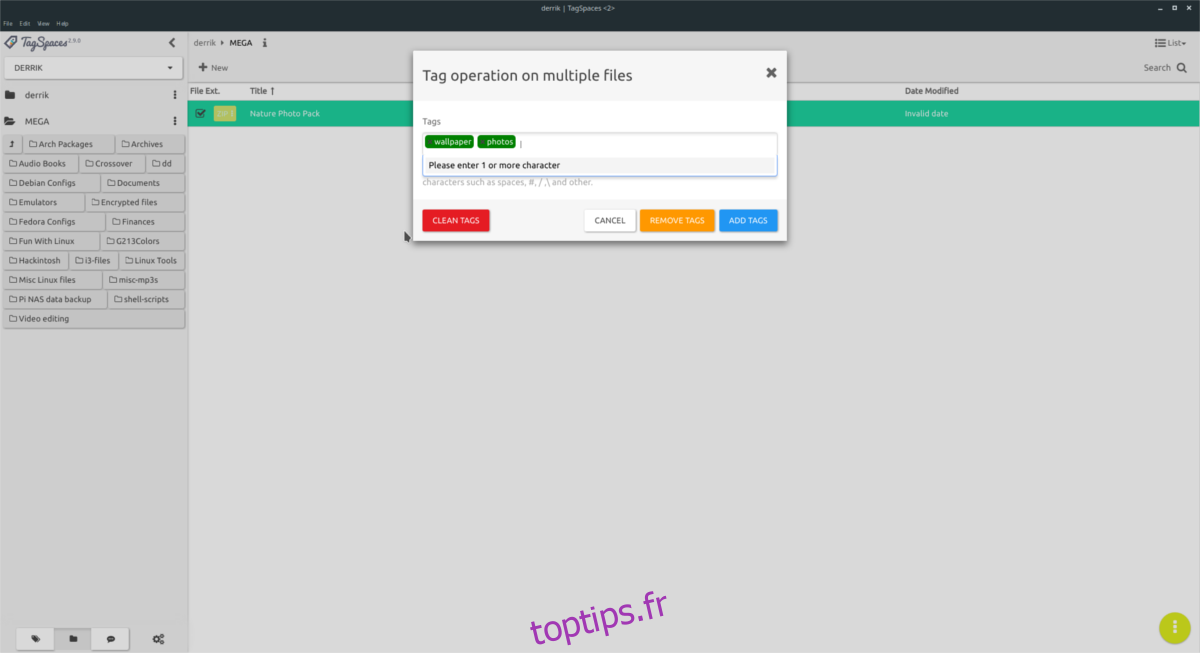Peu importe la vitesse de votre système d’exploitation ou la vitesse du champ de recherche, si vos fichiers personnels ont des noms étranges et non interrogeables, vous ne les trouverez pas. Pour résoudre ce problème, vous trouvez des fichiers avec des Tagspaces sous Linux. TagSpaces est une application unique qui vous permet de trouver facilement des fichiers sous Linux en insérant des balises dans le nom de fichier. Suivre cette voie élimine le besoin d’une base de données et garantira que quel que soit le système d’exploitation ou l’ordinateur sur lequel se trouvent vos précieux fichiers, ils sont organisés.
ALERTE SPOILER: faites défiler vers le bas et regardez le didacticiel vidéo à la fin de cet article.
Table des matières
Installer TagSpaces
L’application TagSpaces offre un support de première classe à la famille Debian et Redhat de distributions Linux, et des packages téléchargeables sont disponibles sur le site Web. Les utilisateurs d’autres distributions Linux peuvent exécuter le logiciel via une archive Tar portable.
Pour installer ce logiciel, ouvrez un terminal et suivez les instructions relatives à votre système d’exploitation.
Debian / Ubuntu
À l’aide de l’outil wget, téléchargez le dernier package DEB sur votre PC.
Remarque: l’application prend en charge 32 bits, mais il n’y a pas de téléchargement pour un package DEB 32 bits. Si vous avez besoin de 32 bits, ignorez ces instructions et suivez les instructions pour «Linux générique» ci-dessous.
wget https://www.tagspaces.org/downloads/tagspaces-amd64.deb
Avec le package sur votre PC Linux, utilisez l’outil dpkg pour installer le package.
sudo dpkg -i tagspaces-amd64.deb
L’installation de l’application avec dpkg renverra quelques erreurs. Pour résoudre ce problème, exécutez la commande apt install avec l’indicateur «f». Cela corrigera toutes les dépendances qui ne s’installent pas.
sudo apt install -f
Arch Linux
Arch Linux n’a pas de package officiel téléchargeable. Au lieu de cela, vous devez créer le logiciel à partir de l’AUR.
Pour construire le package à partir de l’AUR, vous aurez besoin du package Git et du package base-devel. Installez-les avec l’outil de package Pacman.
sudo pacman -S git base-devel
Avec les deux packages sur votre système Arch, utilisez Git pour extraire l’instantané AUR et le créer. Gardez à l’esprit que le package appellera diverses dépendances. Ces dépendances peuvent ne pas tout générer et vous devez les installer manuellement.
git clone https://aur.archlinux.org/tagspaces-bin.git cd tagspaces-bin makepkg -si tagspaces-bin
Fedora / OpenSUSE
Pour installer TagSpaces sur Fedora ou OpenSUSE, vous devez télécharger le package RPM officiel. Dans un terminal, utilisez wget et récupérez-le sur le site Web.
wget https://www.tagspaces.org/downloads/tagspaces-amd64.rpm
Une fois le package téléchargé, installez sur votre PC Fedora ou OpenSUSE.
Feutre
sudo dnf install tagspaces-amd64.rpm
OpenSUSE
sudo zypper install tagspaces-amd64.rpm
Linux générique
Si vous avez besoin d’installer TagSpaces mais que vous n’avez pas de distribution Linux dans la famille Debian ou Redhat, vous avez de la chance; l’application a une archive Tar générique que tout le monde peut utiliser sur n’importe quel système d’exploitation Linux! Pour l’obtenir, ouvrez un terminal et utilisez l’outil wget pour le télécharger.
wget https://www.tagspaces.org/downloads/tagspaces-linux64.tar.gz
ou, pour 32 bits:
wget https://www.tagspaces.org/downloads/tagspaces-linux32.tar.gz
Extrayez l’archive Tar pour accéder aux fichiers à l’intérieur.
tar -xzvf tagspaces-linux*.tar.gz
Une fois l’archive extraite, elle est utilisable. Pour exécuter le programme, exécutez:
./tagspaces
Configurer les TagSpaces
TagSpaces fonctionne en ajoutant des balises de recherche directement au nom de fichier d’un fichier. Il ne peut pas découvrir les fichiers automatiquement. Pour utiliser le programme, vous devez ajouter un emplacement manuellement. Pour vous connecter à un emplacement, cliquez sur le bouton «Choisir un emplacement».
La sélection de «choisir l’emplacement» ouvre un menu «Connecter l’emplacement». Dans ce menu, recherchez l’icône du dossier et cliquez dessus pour ouvrir la boîte de dialogue «Parcourir l’emplacement».
Dans le menu «Parcourir l’emplacement», recherchez votre dossier d’accueil et cliquez sur «OK».
Balisage des éléments
Le balisage des fichiers fonctionne en recherchant dans un emplacement connecté et en ajoutant des métadonnées. Pour ajouter des métadonnées, regardez sur le côté gauche de l’application et sélectionnez un dossier à trier.
La sélection d’un dossier chargera tous les fichiers qu’il contient dans une liste déroulante. Cochez les cases à côté des fichiers que vous souhaitez baliser.
Une fois que vous avez les fichiers prêts, faites un clic droit sur l’un d’eux et sélectionnez le bouton « Ajouter / Supprimer une balise ».

Dans le menu de balisage, entrez autant de mots pertinents et interrogeables pour le fichier sélectionné. Une fois terminé, cliquez sur «Ajouter des balises» pour l’enregistrer.
Applications de recherche supplémentaires
Il existe de nombreuses applications de recherche sous Linux qui peuvent fonctionner avec la méthode TagSpaces de «marquage des noms de fichiers» pour rendre les fichiers plus faciles à trouver. Cependant, si vous recherchez la meilleure application de recherche de fichiers, la plus performante, il n’y a qu’une seule réponse: Fsearch.
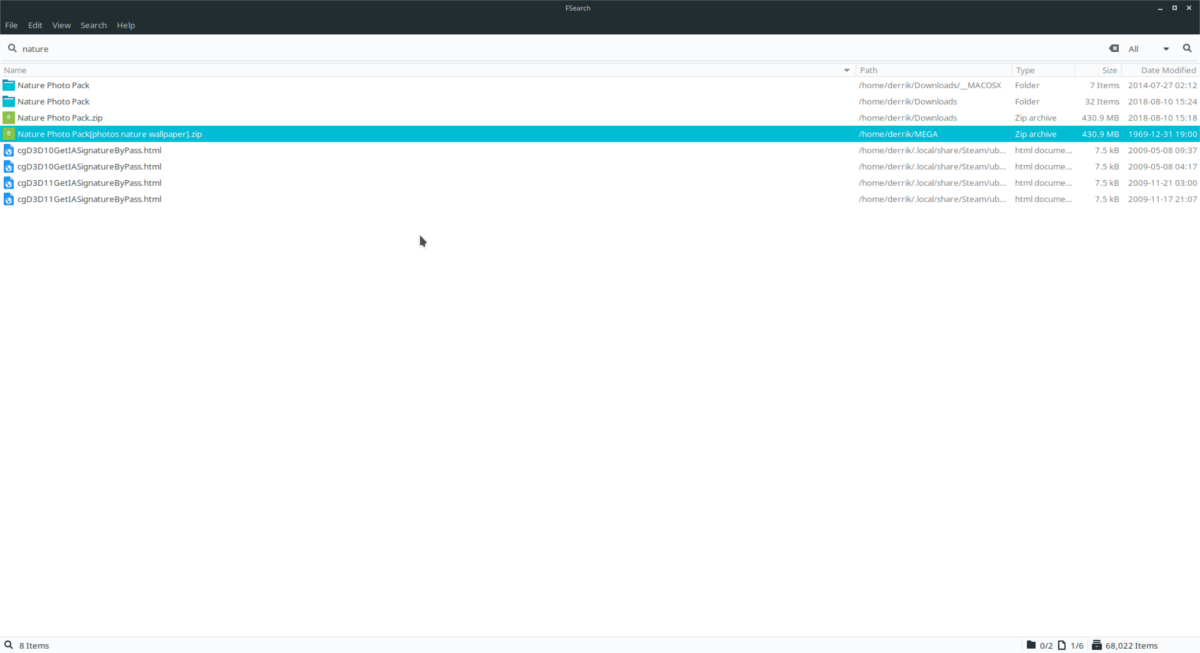
La raison de choisir Fsearch? C’est super rapide! En combinant les balises de nom de fichier de Fsearch avec une indexation et une recherche ultra rapides, vous trouverez vos fichiers, quoi qu’il arrive! Mieux encore, le code est ouvert et les options de compilation sont faciles à faire. En conséquence, il est possible d’exécuter le logiciel sur n’importe quelle distribution Linux.
Découvrez comment installer Fsearch plus ici!